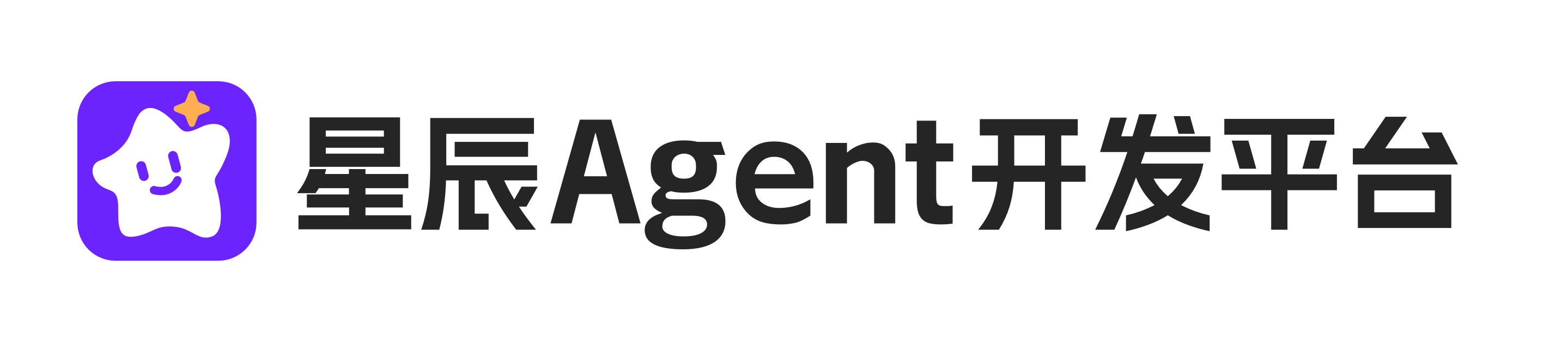Recall AI使用指南
文章来源:智搜AI导航站 发布时间:2024-11-21
Recall AI是微软在Windows 11中引入的一项创新功能,它使用本地人工智能模型来记录用户在屏幕上所做所看的一切,并允许用户搜索和检索这些信息。
访问官网Recall AI使用指南
Recall AI能够每隔5秒自动截屏,并使用先进的加密技术保护用户的数据安全。通过提供一个时间轴界面,用户可以滚动浏览过去的活动,包括应用程序、网站、文档等。此外,Recall AI还包含一个搜索栏,用户可以使用自然语言描述要查找的内容,Recall AI会在几秒钟内帮助用户找到相关内容。
一、确认硬件要求
操作步骤:
- 召回AI目前仅限于配备40 TOPs NPU的硬件,即Snapdragon X Elite和X Plus PC。
- 检查您的电脑是否满足这些要求。您可以在电脑的规格说明书中查找相关信息,或者使用系统信息工具来检查。
二、启用Recall AI
操作步骤:
- 确保您的Windows 11系统已经更新到支持Recall AI的版本。
- 打开“设置”应用程序,并导航到“隐私与安全性”部分。
- 在“隐私”下,找到并点击“Recall”选项。
- 在这里,您可以启用或禁用Recall AI功能。请确保已将其启用。
三、使用Recall AI
操作步骤:
- 记录活动:Recall AI会在后台自动运行,并每隔5秒截屏一次。这些截屏会被压缩并存储到本地存储中,同时使用BitLocker进行加密保护。
- 浏览时间轴:您可以通过Recall AI的时间轴界面滚动浏览过去的活动。这将显示您使用过的应用程序、访问过的网站、打开的文档等。
- 搜索内容:在Recall AI的搜索栏中输入您想要查找的内容的描述。例如,您可以输入“上周的会议记录”或“与Alice的聊天记录”。Recall AI会在所有记录的文本和图像中寻找匹配项,并在几秒钟内显示结果。
- 查看和管理快照:您可以查看所有已存储的快照,并选择删除某些快照或清除所有快照。这可以通过“隐私与设置”页面中的“Recall”设置来完成。
四、注意事项
- Recall AI不会记录受DRM保护的内容、密码、私人浏览或其他敏感信息。
- 如果您担心隐私泄露,可以选择禁用Recall AI功能或将其列入黑名单的应用程序或浏览器。
- Recall AI的数据存储在本地,不会上传到Microsoft服务器。因此,请确保您的设备安全,以防止数据泄露。
总结
Recall AI是一项强大的功能,它能够帮助用户轻松搜索和检索在电脑上所做所看的一切。通过遵循上述步骤,您可以启用并使用Recall AI来记录和管理您的屏幕活动。请注意遵守隐私和安全规定,以确保您的数据安全。